- מְחַבֵּר Lauren Nevill [email protected].
- Public 2023-12-16 18:52.
- שונה לאחרונה 2025-01-23 15:19.
אם מישהו שאיתו אתה צריך לחלוק את זמנך במחשב מתעלל יתר על המידה בהורדות באמצעות תוכנית uTorrent, אתה עשוי לחשוב נואש לחסום את התוכנית הזו. ניתן לעשות זאת באמצעות כלי השירות Winlock.
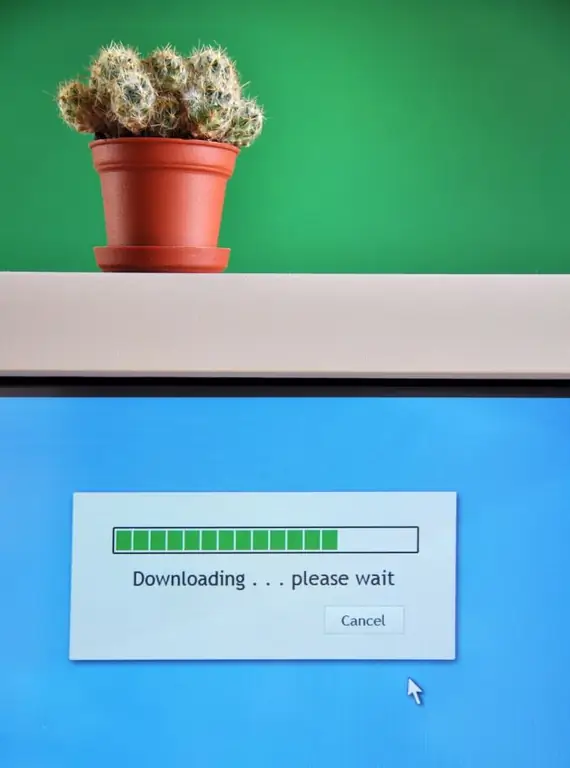
נחוץ
תוכנית Winlock
הוראות
שלב 1
פתח את תוכנית Winlock - לאחר ההשקה היא תופיע מיד במגש. מצא את סמל התוכנית בו, לחץ עליו באמצעות לחצן העכבר השמאלי ובחר "פתח את Winlock" בתפריט שנפתח. או יותר פשוט, לחץ על F11 במקלדת.
שלב 2
עבור לכרטיסייה "גישה" ובחר בה "תוכניות". בחלק העליון של החלון יש תפריט נפתח, בחר בו "חסום לפי שם". לחץ על כפתור "הוסף תוכניות", ובחלון שמופיע - על "עיון".
שלב 3
ייפתח חלון חדש בו תתבקש לציין את הנתיב לקובץ ה- exe (כלומר קובץ ההשקה) של התוכנית - במקרה זה, זה uTorrent. ציין אותו ולחץ על "פתח". בחלון הבא לחץ על "הוסף" (קובץ ה- exe יופיע ברשימה) ועל "סגור". סמן את התיבה שליד uTorrent.exe. בתיאוריה, ניתן לחסום את הפעלת התוכנית באמצעות הפונקציה "חסום לפי מידע", אך ביחס ל- uTorrent באופן ספציפי, זה לא עובד בצורה מוזרה.
שלב 4
אם מאוחר יותר תחליט להסיר את uTorrent מרשימת התוכניות החסומות, בחר את שמו ברשימה באמצעות לחצן העכבר השמאלי ולחץ על כפתור "הסר" לצד "הוסף". או פשוט לחץ על מחק במקלדת.
שלב 5
לחץ על אישור. התוכנית תנחה אותך להזין סיסמה ואישורה, עליה לכלול שני תווים לפחות. בהמשך, סיסמה זו תתבקש בכל פעם שהמשתמש מתכוון להזין את הגדרות התוכנית או יחליט לסגור אותה. באותו חלון יש את הפריט "אפשר הגנה". על ידי הסרת סימן הביקורת ממנו, תבטל את נעילת כל האובייקטים בבת אחת.
שלב 6
עבור לכרטיסייה "הגדרות" והניח סימן ביקורת לצד הכיתוב "שמור סיסמה בפרופיל ההגדרות". זה הכרחי על מנת להסיר את הנעילה המותקנת לא תפעל עם הפעלה מחדש קבועה של המחשב. לחץ על אישור כדי שהשינויים ייכנסו לתוקף.






